Referência dos módulos do Brandfolder
A integração do Brandfolder para usar o Bridge disponibiliza diferentes módulos que você pode configurar no fluxo de trabalho.
Create Brandfolder Link (Criar link para Brandfolder)
Para criar um link direto para um Brandfolder específico, use um ID do Brandfolder neste módulo.
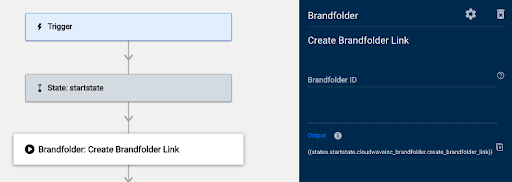
Brandfolder ID (ID do Brandfolder): insira o ID do Brandfolder ao qual você deseja vincular. Você pode usar uma referência de dados neste campo.
Assim que o Bridge executar o módulo Create Brandfolder Link (Criar link para Brandfolder), as seguintes informações estarão disponíveis na seção runlog (Registro de execução):
- Data (Dados)
- Link: este campo contém o link para o Brandfolder.
- State (Estado): consulte esta seção para verificar se o módulo funcionou ou falhou.
- Code (Código): é o código de sucesso/erro que o módulo retorna do Smartsheet.
- Message (Mensagem): uma mensagem do sistema que o módulo retorna do Smartsheet. Por exemplo, se um módulo não conseguiu encontrar o valor, a mensagem poderá ser Not found (Não encontrado).
- Status: é o status que o módulo retorna do Smartsheet. Estes são exemplos de rótulos de status que você pode encontrar:
- Succeeded (Bem-sucedido): o sistema encontrou a informação com sucesso.
- Failed (Falha): o sistema não encontrou a informação.
Create Collection (Criar coleção)
Use este módulo para criar uma coleção em um Brandfolder específico.
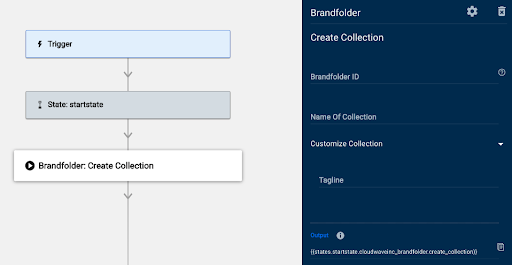
- Brandfolder ID (ID do Brandfolder): insira o ID do Brandfolder no qual você deseja criar uma coleção.
- Tagline: insira a tagline da coleção.
Assim que o Bridge executar o módulo Create Collection (Criar coleção), as seguintes informações estarão disponíveis na seção runlog (Registro de execução):
- Data (Dados)
- Attributes (Atributos)
- is_workspace (é_área_de_trabalho): indica se o objeto é uma área de trabalho ou não. Reflete: True (Verdadeiro) ou False (Falso). Coleções e áreas de trabalho são objetos muito semelhantes na API. As coleções criadas com este módulo não são áreas de trabalho.
- name (nome): nome da coleção.
- public (público): reflete um destes valores:
- True (Verdadeiro)
- False (Falso): o valor padrão das coleções criadas com este módulo.
- slug: o slug, ou parte de um caminho do URL, a ser anexado ao URL do Brandfolder. O uso dessa informação com o URL geral do Brandfolder e o slug do Brandfolder permite navegar diretamente até uma coleção específica.
- stealth: reflete True (Verdadeiro) ou False (Falso).
- tagline: a tagline da coleção.
- collection_id (id_da_coleção): o ID da coleção. Use este valor/referência em qualquer campo que solicite uma ID de coleção.
- type (tipo): o tipo de objeto que está sendo retornado. Neste módulo, o valor exibido nesse campo será Collection (Coleção).
- Attributes (Atributos)
- State (Estado): consulte esta seção para verificar se o módulo funcionou ou falhou.
- Code (Código): é o código de sucesso/erro que o módulo retorna do Smartsheet.
- Message (Mensagem): uma mensagem do sistema que o módulo retorna do Smartsheet. Por exemplo, se um módulo não conseguiu encontrar o valor, a mensagem poderá ser Not found (Não encontrado).
- Status: é o status que o módulo retorna do Smartsheet. Estes são exemplos de rótulos de status que você pode encontrar:
- Succeeded (Sucesso): o sistema encontrou a informação com sucesso.
- Failed (Falha): o sistema não encontrou a informação.
Create Collection Link (Criar link para a coleção)
Use este módulo para criar um URL direto para uma coleção.
Este módulo requer um ID da coleção.
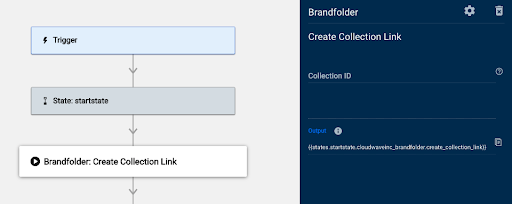
- Collection ID (ID da coleção): insira o ID da coleção à qual você deseja vincular. Você pode usar uma referência de dados neste campo.
Assim que o Bridge executar o módulo Create Collection (Criar coleção), as seguintes informações estarão disponíveis na seção runlog (Registro de execução):
- Data (Dados)
- link: este campo contém o link para a coleção.
- State (Estado): consulte esta seção para verificar se o módulo funcionou ou falhou.
- Code (Código): é o código de sucesso/erro que o módulo retorna do Smartsheet.
- Message (Mensagem): uma mensagem do sistema que o módulo retorna do Smartsheet. Por exemplo, se um módulo não conseguiu encontrar o valor, a mensagem poderá ser Not found (Não encontrado).
- Status: é o status que o módulo retorna do Smartsheet. Estes são exemplos de rótulos de status que você pode encontrar:
- Succeeded (Sucesso): o sistema encontrou a informação com sucesso.
- Failed (Falha): o sistema não encontrou a informação.
Create Workspace (Criar área de trabalho)
Use este módulo para criar uma área de trabalho em um Brandfolder específico.
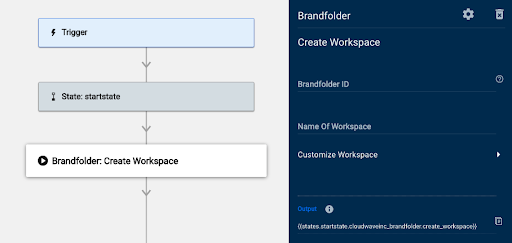
- Brandfolder ID (ID do Brandfolder): insira o ID do Brandfolder no qual você deseja criar uma área de trabalho.
- Tagline: insira a tagline da área de trabalho.
Assim que o Bridge executar o módulo Create Workspace (Criar área de trabalho), as seguintes informações estarão disponíveis na seção runlog (Registro de execução):
- Data (Dados)
- Attributes (Atributos)
- due_date (prazo): data de conclusão do projeto da área de trabalho.
- is_workspace (é_área_de_trabalho): indica se o objeto é uma área de trabalho ou não. Reflete um destes valores:
- True (Verdadeiro): significa que o objeto é uma área de trabalho.
- False (Falso)
- Coleções e áreas de trabalho são objetos muito semelhantes na API.
- As áreas de trabalho criadas com este módulo não são coleções.
- name (nome): nome da área de trabalho.
- progress (andamento)
- public (público): esta seção reflete um destes valores:
- True (Verdadeiro)
- False (Falso): o valor padrão das áreas de trabalho criadas com este módulo.
- slug: o slug, ou parte de um caminho do URL, a ser anexado ao URL do Brandfolder. O uso dessa informação com o URL geral do Brandfolder e o slug do Brandfolder permite navegar diretamente até uma área de trabalho específica.
- stealth
- tagline: a tagline da área de trabalho.
- workspace_id (id_da_área_de_trabalho): o ID da área de trabalho. Use este valor/esta referência em qualquer campo que solicite um ID de área de trabalho.
- type (tipo): o tipo de objeto que está sendo retornado. Neste módulo, o valor exibido nesse campo será Workspace (Área de trabalho).
- Attributes (Atributos)
- State (Estado): consulte esta seção para verificar se o módulo funcionou ou falhou.
- Code (Código): é o código de sucesso/erro que o módulo retorna do Smartsheet.
- Message (Mensagem): uma mensagem do sistema que o módulo retorna do Smartsheet. Por exemplo, se um módulo não conseguiu encontrar o valor, a mensagem poderá ser Not found (Não encontrado).
- Status: é o status que o módulo retorna do Smartsheet. Estes são exemplos de rótulos de status que você pode encontrar:
- Succeeded (Sucesso): o sistema encontrou a informação com sucesso.
- Failed (Falha): o sistema não encontrou a informação.
Create Workspace Link (Criar link para a área de trabalho)
Use este módulo para criar um URL direto para a área de trabalho.
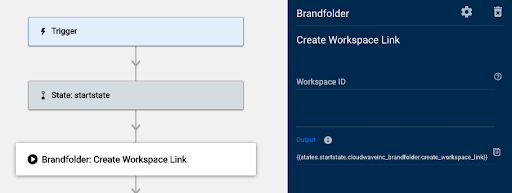
- Workspace ID (ID da área de trabalho): insira o ID da área de trabalho à qual você deseja vincular. Você pode usar uma referência de dados neste campo.
Assim que o Bridge executar o módulo Create Workspace Link (Criar link para a área de trabalho), as seguintes informações estarão disponíveis na seção runlog (Registro de execução):
- Data (Dados)
- link: este campo contém o link para a área de trabalho.
- State (Estado): consulte esta seção para verificar se o módulo funcionou ou falhou.
- Code (Código): é o código de sucesso/erro que o módulo retorna do Smartsheet.
- Message (Mensagem): uma mensagem do sistema que o módulo retorna do Smartsheet. Por exemplo, se um módulo não encontrou o valor, a mensagem poderá ser Not found (Não encontrado).
- Status: é o status que o módulo retorna do Smartsheet. Estes são exemplos de rótulos de status que você pode encontrar:
- Succeeded (Sucesso): o sistema encontrou a informação com sucesso.
- Failed (Falha): o sistema não encontrou a informação.
Get Asset (Obter ativo)
Use este módulo para encontrar informações sobre um ativo específico.
O Get Asset (Obter ativo) é um módulo de grupo. Isso significa que ele tem dois possíveis resultados/caminhos para o módulo:
- Asset found (Ativo encontrado)
- No asset found (Nenhum ativo encontrado)
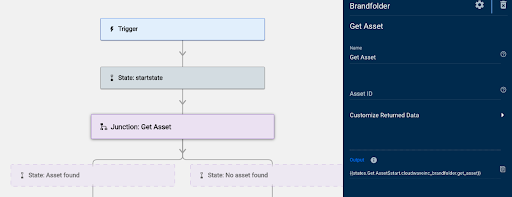
- Asset ID (ID do ativo): insira o ID do Brandfolder no qual você deseja criar uma coleção.
- Customize Returned Data (Personalizar dados retornados): selecione uma destas opções para adicionar as informações que deseja incluir em um ativo:
- Include Created Date (Incluir data da criação): a data em que o ativo foi criado na resposta do módulo.
- Include Updated Date (Incluir data da atualização): a data em que o ativo foi atualizado pela última vez na resposta do módulo.
- Include CDN URL (Incluir URL da CDN): o URL do ativo na resposta do módulo.
Assim que o Bridge executar o módulo Get Asset (Obter ativo), as seguintes informações estarão disponíveis na seção runlog (Registro de execução):
- Data (Dados)
- list (lista): cada objeto tem um número (por exemplo, 0, 1, 2, 3 etc.). Esta seção mostra um conjunto de objetos Collection (Coleção) associados ao Brandfolder.
- asset_id (id_do_ativo): use este valor para qualquer campo do módulo que solicite o ID do ativo.
- Attributes (Atributos)
- approved (aprovado): reflete True (Verdadeiro) ou False (Falso).
- cdn_url (url_da_cdn): o URL do ativo. Exibido somente se o usuário marcar a caixa de seleção Include CDN URL (Incluir URL da CDN) no módulo.
- created_at (criado_em): a data de criação do ativo. Isso aparece somente se o usuário marcar a caixa de seleção Include Created Data (Incluir data de criação) no módulo.
- description (descrição): o conteúdo do campo de descrição deste ativo.
- name (nome): o nome da coleção.
- thumbnail_url (url_da_miniatura): o link para acessar a miniatura do ativo.
- updated_at (atualizado_em): a data em que o ativo foi atualizado pela última vez. Exibido somente se o usuário marcar a caixa de seleção Include Updated Date (Incluir data de atualização) no módulo.
- type (tipo): o tipo de objeto que está sendo retornado: neste módulo, o valor exibido nesse campo será generic_files (arquivos_genéricos)
- list (lista): cada objeto tem um número (por exemplo, 0, 1, 2, 3 etc.). Esta seção mostra um conjunto de objetos Collection (Coleção) associados ao Brandfolder.
- State (Estado): consulte esta seção para verificar se o módulo funcionou ou falhou.
- Code (Código): é o código de sucesso/erro que o módulo retorna do Smartsheet.
- Message (Mensagem): uma mensagem do sistema que o módulo retorna do Smartsheet. Por exemplo, se um módulo não encontrou o valor, a mensagem poderá ser Not found (Não encontrado).
- Status: é o status que o módulo retorna do Smartsheet. Estes são exemplos de rótulos de status que você pode encontrar:
- Succeeded (Sucesso): o sistema encontrou a informação com sucesso.
- Failed (Falha): o sistema não encontrou a informação.
Get Brandfolder (Obter o Brandfolder)
Use este módulo para obter os dados de um Brandfolder específico.
O módulo Get Brandfolder (Obter o Brandfolder) funciona como uma junção. Se não encontrar o Brandfolder, você poderá determinar as próximas etapas usando No Brandfolder path (Nenhum caminho do Brandfolder).
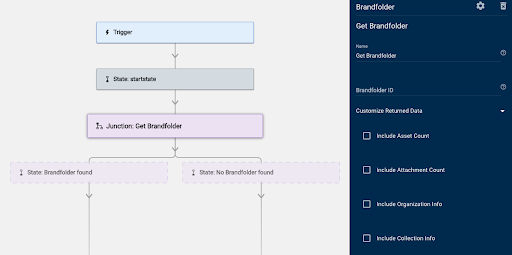
- Name (Nome): insira o nome atribuído aos estados que compõem este módulo.
As melhores práticas orientam dar a ele o nome do módulo.
- Brandfolder ID (ID do Brandfolder): insira o ID do Brandfolder que você deseja encontrar.
- Customize Returned Data (Personalizar dados retornados): selecione uma destas opções para adicionar as informações que deseja incluir em cada Brandfolder:
- Include Asset Count (Incluir número de ativos): selecione esta opção para incluir o número de ativos no Brandfolder.
- Include Attachment Count (Incluir número de anexos): selecione esta opção para incluir o número de anexos no Brandfolder. Esse número não corresponde necessariamente ao número de ativos, porque um ativo pode ter vários anexos.
- Include Organization Info (Incluir informações da organização): selecione esta opção para incluir informações sobre a organização onde o Brandfolder está.
- Include Collection Info (Incluir informações da coleção): selecione esta opção para incluir informações sobre as coleções no Brandfolder.
Assim que o Bridge executar o módulo Get Brandfolder (Obter o Brandfolder), as seguintes informações estarão disponíveis na seção runlog (Registro de execução):
- Data (Dados)
- Attributes (Atributos)
- asset_count (número_de_ativos): o número de ativos no Brandfolder. Essa informação será exibida nos resultados somente se o usuário marcar a caixa de seleção Include Asset Count (Incluir número de ativos) na seção Customize Returned Data (Personalizar dados retornados) deste módulo.
- attachment_count (número_de_anexos): o número de anexos no Brandfolder. Essa informação será exibida somente se o usuário marcar a caixa de seleção Include Attachment Count (Incluir número de anexos) na seção Customize Returned Data (Personalizar dados retornados) deste módulo.
- name (nome): o nome do Brandfolder.
- privacy (privacidade): a configuração de privacidade desse Brandfolder.
- slug: o slug, ou parte de um caminho do URL, a ser anexado ao URL do Brandfolder. O uso dessa informação com o URL geral do Brandfolder permite navegar diretamente até o Brandfolder necessário.
- tagline: a tagline do Brandfolder.
- brandfolder_id (id_do_Brandfolder): o ID do Brandfolder. Use esse valor em qualquer campo que solicite um ID do Brandfolder.
- included (incluídos): esta seção mostra uma lista de objetos relacionados ao Brandfolder. Cada objeto nessa seção também mostra as seguintes informações:
- attributes (atributos)
- name (nome): nome do objeto associado ao Brandfolder.
- slug: o slug, ou parte de um caminho do URL, a ser anexado ao URL do Brandfolder. O uso dessa informação com o URL geral do Brandfolder permite navegar diretamente até o Brandfolder necessário.
- tagline: a tagline do objeto.
- attributes (atributos)
- relationships (relacionamentos): esta seção inclui dados sobre relacionamentos de outros objetos com um Brandfolder.
- collections (coleções): aparece na seção relationships (relacionamentos) somente quando você marca a caixa de seleção Include Collections Info (Incluir informações da coleção). Os dados das coleções em um Brandfolder são incluídos como uma lista. Cada objeto inclui o ID da coleção e o tipo de objeto (ou seja, collection [coleção]).
- organization (organização): aparece apenas na seção relationships (relacionamentos) quando você marca a caixa de seleção Include Org Info (Incluir informações da organização). Indica a organização onde o Brandfolder está localizado. Inclui o ID da organização e o tipo de objeto (ou seja, organizations [organizações]).
- type (tipo): o tipo de objeto que está sendo retornado. Neste módulo, o valor exibido nesse campo será Brandfolders.
- Attributes (Atributos)
- State (Estado): consulte esta seção para verificar se o módulo funcionou ou falhou.
- Code (Código): é o código de sucesso/erro que o módulo retorna do Smartsheet.
- Message (Mensagem): uma mensagem do sistema que o módulo retorna do Smartsheet. Por exemplo, se um módulo não encontrou o valor, a mensagem poderá ser Not found (Não encontrado).
- Status: é o status que o módulo retorna do Smartsheet. Estes são exemplos de rótulos de status que você pode encontrar:
- Succeeded (Sucesso): o sistema encontrou a informação com sucesso.
- Failed (Falha): o sistema não encontrou a informação.
Get Collection (Obter coleção)
Use este módulo para obter os dados de uma coleção específica.
O módulo Get Collection (Obter coleção) funciona como uma junção. Se o módulo não tiver encontrado a coleção, você poderá determinar as próximas etapas usando o caminho No collection found (Nenhuma coleção encontrada).
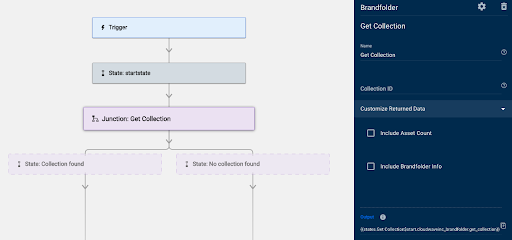
- Campos de Get Collection (Obter coleção) Name (Nome): insira o nome atribuído ao grupo de estados que compõem este módulo.
As melhores práticas orientam dar a ele o nome do módulo.
- Collection ID (ID da coleção): insira o ID da coleção que você deseja encontrar.
- Customize Returned Data (Personalizar dados retornados): selecione uma destas opções para adicionar as informações que deseja incluir em cada coleção:
- Include Asset Count (Incluir número de ativos): selecione esta opção para incluir o número de ativos na coleção.
- Include Brandfolder Info (Incluir informações do Brandfolder): selecione esta opção para incluir as informações do Brandfolder pai.
Assim que o Bridge executar o módulo Get Collection (Obter coleção), as seguintes informações estarão disponíveis na seção runlog (Relatório de execução):
- Data (Dados)
- Attributes (Atributos)
- asset_count (número_de_ativos): o número de ativos na coleção. Essa informação será exibida nos resultados somente se o usuário marcar a caixa de seleção Include Asset Count (Incluir número de ativos) na seção Customize Returned Data (Personalizar dados retornados) do módulo.
- Is_workspace (É_área_de_trabalho): este campo indica se o objeto é uma área de trabalho ou não e reflete um destes valores:
- True (Verdadeiro)
- False (Falso): significa que o objeto é uma coleção.
- name (nome): o nome da coleção.
- public (público): reflete True (Verdadeiro) ou False (Falso).
- slug: o slug, ou parte de um caminho do URL, a ser anexado ao URL do Brandfolder. O uso dessa informação com o URL geral do Brandfolder permite navegar diretamente até o Brandfolder necessário.
- tagline: a tagline da coleção.
- collection_id (id_da_coleção): o ID da coleção. Use este valor em qualquer campo que solicite um ID de coleção.
- included (incluídos): esta seção mostra uma lista de objetos relacionados à coleção. Neste módulo, apenas as informações do Brandfolder pai estão disponíveis. Esta seção só é exibida quando você marca a caixa de seleção Include Brandfolder Info (Incluir informações do Brandfolder) deste módulo. Cada objeto nessa seção também mostra as seguintes informações:
- attributes (atributos)
- name (nome): o nome da coleção.
- slug: o slug, ou parte de um caminho do URL, a ser anexado ao URL do Brandfolder. O uso dessa informação com o URL geral do Brandfolder permite navegar diretamente até o Brandfolder necessário.
- tagline: a tagline do Brandfolder.
- attributes (atributos)
- relationships (relacionamentos): esta seção inclui os dados de um Brandfolder pai.
- brandfolder: esta seção só é exibida quando você marca a caixa de seleção Include Brandfolder Info (Incluir informações do Brandfolder) deste módulo. Os dados da organização onde o Brandfolder está. Inclui o ID da organização e o tipo de objeto (ou seja, organizations [organizações]).
- type (tipo): o tipo de objeto que está sendo retornado. Neste módulo, o valor exibido nesse campo será Collection (Coleção).
- Attributes (Atributos)
- State (Estado): consulte esta seção para verificar se o módulo funcionou ou falhou.
- Code (Código): é o código de sucesso/erro que o módulo retorna do Smartsheet.
- Message (Mensagem): uma mensagem do sistema que o módulo retorna do Smartsheet. Por exemplo, se um módulo não encontrou o valor, a mensagem poderá ser Not found (Não encontrado).
- Status: é o status que o módulo retorna do Smartsheet. Estes são exemplos de rótulos de status que você pode encontrar:
- Succeeded (Sucesso): o sistema encontrou a informação com sucesso.
- Failed (Falha): o sistema não encontrou a informação.
Get Workspace (Obter área de trabalho)
Use este módulo para obter informações de uma área de trabalho específica no Brandfolder.
O módulo Get Workspace (Obter área de trabalho)apresenta duas saídas possíveis:
- Workspace Found (Área de trabalho encontrada)
- No workspace Found (Nenhuma área de trabalho encontrada)
Você pode decidir o que o fluxo de trabalho deve fazer com base nos resultados.
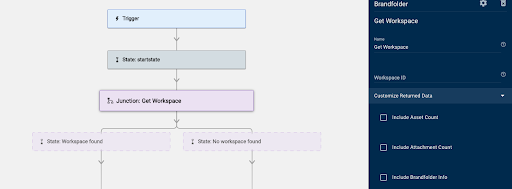
- Name (Nome): insira o nome que foi atribuído ao grupo de estados que compõem este módulo.
As melhores práticas orientam dar a ele o nome do módulo.
- Workspace ID (ID da área de trabalho): insira o ID da área de trabalho que você deseja encontrar.
- Customize Returned Data (Personalizar dados retornados): selecione uma destas opções para adicionar as informações que deseja incluir em cada área de trabalho:
- Include Asset Count (Incluir número de ativos): selecione esta opção para incluir o número de ativos na área de trabalho.
- Include Attachment Count (Incluir número de anexos): selecione esta opção para incluir o número de anexos de todos os ativos na área de trabalho.
- Include Brandfolder Info (Incluir informações do Brandfolder): selecione esta opção para incluir as informações do Brandfolder pai.
Assim que o Bridge executar o módulo Get Workspace (Obter área de trabalho), as seguintes informações estarão disponíveis na seção runlog (Relatório de execução):
- Data (Dados)
- Attributes (Atributos)
- asset_count (contagem_de_ativos): o número de ativos na área de trabalho. Essa informação será exibida nos resultados somente se o usuário marcar a caixa de seleção Include Asset Count (Incluir número de ativos) na seção Customize Returned Data (Personalizar dados retornados) do módulo.
- attachment_count (número_de_anexos): o número de anexos de todos os ativos na área de trabalho. Essa informação só será exibida nos resultados se o usuário marcar a caixa de seleção Attachment Count (Número de anexos) na seção Customize Returned Data (Personalizar dados retornados) deste módulo.
- due_date (prazo): data de conclusão do projeto da área de trabalho.
- Is_workspace (É_área_de_trabalho): este campo indica se o objeto é uma área de trabalho e reflete um destes valores:
- True (Verdadeiro): significa que o objeto é uma área de trabalho.
- False (Falso)
- name (nome): nome da área de trabalho.
- progress (andamento):
- public (público): reflete True (Verdadeiro) ou False (Falso).
- slug: o slug, ou parte de um caminho do URL, a ser anexado ao URL do Brandfolder. O uso dessa informação com o URL geral do Brandfolder permite navegar diretamente até o Brandfolder necessário.
- status: o status do projeto da área de trabalho.
- stealth:
- tagline: a tagline da área de trabalho.
- included (incluídos): lista de objetos relacionados à área de trabalho. Neste módulo, apenas as informações do Brandfolder pai estão disponíveis. Esta seção só é exibida quando você marca a caixa de seleção Include Brandfolder Info (Incluir informações do Brandfolder) do módulo. Cada objeto nessa seção mostra as seguintes informações:
- attributes (atributos)
- name (nome): o nome do Brandfolder.
- slug: o slug, ou parte de um caminho do URL, a ser anexado ao URL do Brandfolder. O uso dessa informação com o URL geral e o slug do Brandfolder permite navegar diretamente até o Brandfolder necessário.
- tagline: a tagline do Brandfolder.
- attributes (atributos)
- relationships (relacionamentos): esta seção inclui os dados do Brandfolder pai.
- brandfolder: esta seção só é exibida quando você marca a caixa de seleção Include Brandfolder info (Incluir informações do Brandfolder) deste módulo. Os dados da organização onde o Brandfolder está. Inclui o ID da organização e o tipo de objeto (ou seja, organizations [organizações]).
- type (tipo): o tipo de objeto que está sendo retornado. Neste módulo, o valor exibido nesse campo será Collection (Coleção).
- workspace_id (id_da_área_de_trabalho): o ID da área de trabalho. Use este valor em qualquer campo que solicite um ID de área de trabalho.
- Attributes (Atributos)
- State (Estado): consulte esta seção para verificar se o módulo funcionou ou falhou.
- Code (Código): é o código de sucesso/erro que o módulo retorna do Smartsheet.
- Message (Mensagem): uma mensagem do sistema que o módulo retorna do Smartsheet. Por exemplo, se um módulo não encontrou o valor, a mensagem poderá ser Not found (Não encontrado).
- Status: é o status que o módulo retorna do Smartsheet. Estes são exemplos de rótulos de status que você pode encontrar:
- Succeeded (Sucesso): o sistema encontrou a informação com sucesso.
- Failed (Falha): o sistema não encontrou a informação.
List Assets (Listar ativos)
Use este módulo para automatizar as seguintes tarefas:
- listar todos os ativos em um Brandfolder específico;
- obter os IDs de ativos que atuam como entradas para outros módulos.
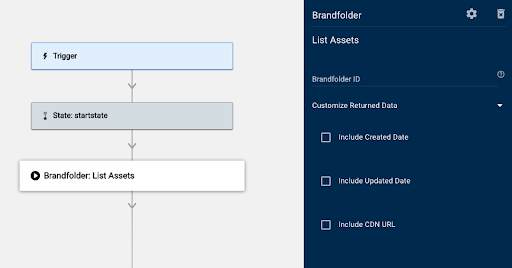
- Brandfolder ID (ID do Brandfolder): insira o ID do Brandfolder no qual você deseja criar uma coleção.
- Customize Returned Data (Personalizar dados retornados): selecione uma destas opções para adicionar as informações que deseja incluir no módulo:
- Include Created Date (Incluir data de criação): inclui a data em que o ativo foi criado na resposta do módulo.
- Include Updated Date (Incluir data de atualização): inclui a data em que o ativo foi atualizado pela última vez na resposta do módulo.
- Include CDN URL (Incluir URL da CDN): inclui o URL do ativo na resposta do módulo.
Assim que o Bridge executar o módulo List Assets (Listar ativos), as seguintes informações estarão disponíveis na seção runlog (Relatório de execução):
- Data (Dados)
- list (lista): cada objeto tem um número (p. ex, 0, 1, 2 etc.). Esta seção mostra uma lista de objetos Collection (Coleção) associados ao Brandfolder:
- asset_id (id_do_ativo): use este valor para qualquer campo do módulo que solicite o ID do ativo.
- Attributes (Atributos)
- approved (aprovado): reflete True (Verdadeiro) ou False (Falso).
- cdn_url (url_da_cdn): o URL do ativo. Essa informação é exibida na seção Data (Dados) quando você marca a caixa de seleção Include CDN URL (Incluir URL da CDN) do módulo.
- created_at (criado_em): a data de criação do ativo. Essa informação é exibida na seção Data (Dados) quando você marca a caixa de seleção Include Created Date (Incluir data de criação) do módulo.
- description (descrição): o conteúdo do campo de descrição deste ativo.
- name (nome): o nome da coleção.
- thumbnail_url (url_da_miniatura): o link para acessar a miniatura do ativo.
- updated_at (atualizado_em): a data em que o ativo foi atualizado pela última vez. Essa informação é exibida na seção Data (Dados) quando você marca a caixa de seleção Include Updated Date (Incluir data de atualização) do módulo.
- type (tipo): o tipo de objeto que está sendo retornado. Neste módulo, o valor exibido nesse campo será generic_files (arquivos_genéricos).
- list (lista): cada objeto tem um número (p. ex, 0, 1, 2 etc.). Esta seção mostra uma lista de objetos Collection (Coleção) associados ao Brandfolder:
- State (Estado): consulte esta seção para verificar se o módulo funcionou ou falhou.
- Code (Código): é o código de sucesso/erro que o módulo retorna do Smartsheet.
- Message (Mensagem): uma mensagem do sistema que o módulo retorna do Smartsheet. Por exemplo, se um módulo não encontrou o valor, a mensagem poderá ser Not found (Não encontrado).
- Status: é o status que o módulo retorna do Smartsheet. Estes são exemplos de rótulos de status que você pode encontrar:
- Succeeded (Sucesso): o sistema encontrou a informação com sucesso.
- Failed (Falha): o sistema não encontrou a informação.
List Brandfolders (Listar Brandfolders)
Use este módulo para listar todos os Brandfolders em uma organização com os dados relacionados.
Os dados relevantes incluem ID do Brandfolder, coleções associadas, número de ativos e slugs (para criar URLs diretos). Você pode usar isso para obter os IDs de Brandfolder que atuam como entradas para outros módulos.
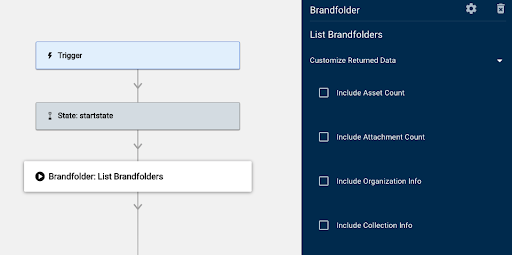
- Customize Returned Data (Personalizar dados retornados): selecione uma destas opções para adicionar as informações que deseja incluir em um Brandfolder:
- Include Asset Count (Incluir número de ativos): selecione esta opção para incluir o número de ativos no Brandfolder.
- Include Attachment Count (Incluir número de anexos): selecione esta opção para incluir o número de anexos no Brandfolder. Esse número não corresponde necessariamente ao número de ativos, porque cada ativo pode ter vários anexos.
- Include Organization Info (Incluir informações da organização): selecione esta opção para incluir informações sobre a organização onde o Brandfolder está.
- Include Collection Info (Incluir informações da coleção): selecione esta opção para incluir informações sobre as coleções em um Brandfolder.
Assim que o Bridge executar o módulo List Brandfolders (Listar Brandfolders), as seguintes informações estarão disponíveis na seção runlog (Relatório de execução):
- Data (Dados): mostra uma lista dos objetos Brandfolder retornados:
- Attributes (Atributos)
- asset_count (número_de_ativos): o número de ativos no Brandfolder. Essa informação é exibida nos resultados somente quando o usuário marca a caixa de seleção Include Asset Count (Incluir número de ativos) na seção Customize Returned Data (Personalizar dados retornados) deste módulo.
- attachment_count (número_de_anexos): o número de anexos no Brandfolder. Essa informação é exibida somente quando você marca a caixa de seleção Include Attachment Count (Incluir número de anexos) na seção Customize Returned Data (Personalizar dados retornados) deste módulo.
- name (nome): o nome do Brandfolder.
- privacy (privacidade): a configuração de privacidade desse Brandfolder.
- slug: o slug, ou parte de um caminho do URL, a ser anexado ao URL do Brandfolder. O uso dessa informação com o URL geral do Brandfolder permite navegar diretamente até o Brandfolder necessário.
- tagline: a tagline do Brandfolder.
- brandfolder_id (id_do_Brandfolder): o ID do Brandfolder. Use esse valor em qualquer campo que solicite um ID do Brandfolder.
- relationships (relacionamentos): esta seção inclui dados sobre relacionamentos de outros objetos com este Brandfolder.
- collections (coleções): opção exibida só quando você marca a caixa de seleção Include Collection Info (Incluir informações da coleção). Os dados das coleções em um Brandfolder são incluídos como uma lista. Cada objeto de coleção inclui o ID da coleção e o tipo de objeto (ou seja, collection [coleção]) .
- organization (organização): opção exibida só quando você marca a caixa de seleção Include Org Info (Incluir informações da organização). Os dados da organização onde o Brandfolder está. Inclui o ID da organização e o tipo de objeto (ou seja, organizations [organizações]).
- type (tipo): o tipo de objeto que está sendo retornado. Neste módulo, o valor exibido nesse campo será Brandfolders.
- Attributes (Atributos)
- State (Estado): consulte esta seção para verificar se o módulo funcionou ou falhou.
- Code (Código): é o código de sucesso/erro que o módulo retorna do Smartsheet.
- Message (Mensagem): uma mensagem do sistema que o módulo retorna do Smartsheet. Por exemplo, se um módulo não encontrou o valor, a mensagem poderá ser Not found (Não encontrado).
- Status: é o status que o módulo retorna do Smartsheet. Estes são exemplos de rótulos de status que você pode encontrar:
- Succeeded (Sucesso): o sistema encontrou a informação com sucesso.
- Failed (Falha): o sistema não encontrou a informação.
List Collections (Lista coleções)
Use este módulo para automatizar as seguintes tarefas:
- listar as coleções em um Brandfolder específico;
- obter os IDs de coleções que atuam como entradas para outros módulos
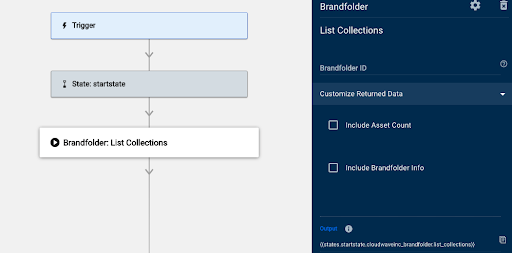
- Customize Returned Data (Personalizar dados retornados): selecione uma destas opções para adicionar as informações que deseja incluir no módulo:
- Brandfolder ID (ID do Brandfolder): neste campo, insira o ID do Brandfolder no qual você deseja criar uma coleção.
- Include Asset Count (Incluir número de ativos)
- Include Brandfolder Info (Incluir informações do Brandfolder)
Assim que o Bridge executar o módulo List Collection (Listar coleções), as seguintes informações estarão disponíveis na seção runlog (Relatório de execução):
- Data (Dados)
- list (lista): cada objeto tem um número (p. ex, 0, 1, 2 etc.). Esta seção mostra uma lista de objetos Collection (Coleção) associados ao Brandfolder:
- Attributes (Atributos)
- is_workspace (é_área_de_trabalho): indica se o objeto é uma área de trabalho ou não e reflete um destes valores: True (Verdadeiro) ou False (Falso). Coleções e áreas de trabalho são objetos muito semelhantes na API. Este módulo retorna apenas Collections (Coleções).
- name (nome): o nome da coleção.
- public (público): reflete True (Verdadeiro) ouFalse (Falso).
- slug: o slug, ou parte de um caminho do URL, a ser anexado ao URL do Brandfolder. O uso dessa informação com o URL geral do Brandfolder permite navegar diretamente até o Brandfolder necessário.
- stealth: reflete o valor True (Verdadeiro) ou False (Falso).
- tagline: a tagline da coleção.
- collection_id (id_da_coleção): o ID da coleção. Use este valor/esta referência em qualquer campo que solicite um ID de coleção.
- type (tipo): o tipo de objeto que está sendo retornado. Neste módulo, o valor exibido nesse campo será Collection (Coleção).
- Attributes (Atributos)
- list (lista): cada objeto tem um número (p. ex, 0, 1, 2 etc.). Esta seção mostra uma lista de objetos Collection (Coleção) associados ao Brandfolder:
- State (Estado): consulte esta seção para verificar se o módulo funcionou ou falhou.
- Code (Código): é o código de sucesso/erro que o módulo retorna do Smartsheet.
- Message (Mensagem): uma mensagem do sistema que o módulo retorna do Smartsheet. Por exemplo, se um módulo não encontrou o valor, a mensagem poderá ser Not found (Não encontrado).
- Status: é o status que o módulo retorna do Smartsheet. Estes são exemplos de rótulos de status que você pode encontrar:
- Succeeded (Sucesso): o sistema encontrou a informação com sucesso.
- Failed (Falha): o sistema não encontrou a informação.
List Tags (Listar etiquetas)
Use este módulo para realizar as seguintes tarefas:
- listar as etiquetas em um ativo, um Brandfolder, uma coleção ou uma área de trabalho;
- obter uma lista exclusiva de etiquetas.
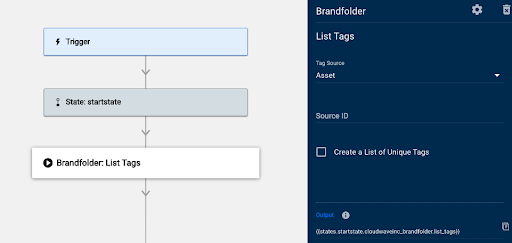
- Tag Source (Fonte das etiquetas): selecione o tipo de item do qual você deseja extrair etiquetas. Estas são as opções na lista:
- Asset (Ativo)
- Brandfolder
- Collection (Coleção)
- Workspace (Área de trabalho)
- Source ID (ID da fonte): insira o ID do item, com base em sua escolha na lista Tag Source (Fonte das etiquetas).
- Create a List of Unique Tags (Criar uma lista de etiquetas exclusivas): as etiquetas são exclusivas dos ativos. A extração de etiquetas de qualquer outra fonte pode resultar em conjuntos de duplicatas. Use esta opção para criar uma lista dos valores exclusivos de todas as etiquetas.
Assim que o Bridge executar o módulo List Tags (Listar etiquetas), as seguintes informações estarão disponíveis na seção runlog (Relatório de execução):
- Data (Dados)
- list (lista): cada objeto tem um número (p. ex, 0, 1, 2 etc.). Esta seção mostra uma lista dos objetos de etiqueta associados à fonte escolhida:
- Attributes (Atributos)
- auto-generated (gerado_automaticamente): valor true (verdadeiro) ou false (falso).
- name (nome): nome da etiqueta .
- tag_id (id_da_etiqueta): o ID da etiqueta.
- type (tipo): o tipo de objeto que está sendo retornado. Neste módulo, o valor exibido nesse campo será tags (etiquetas).
- Attributes (Atributos)
- unique_tag-names (nomes_exclusivos_de_tags): um conjunto das etiquetas exclusivas da lista acima.
- list (lista): cada objeto tem um número (p. ex, 0, 1, 2 etc.). Esta seção mostra uma lista dos objetos de etiqueta associados à fonte escolhida:
- State (Estado): consulte esta seção para verificar se o módulo funcionou ou falhou.
- Code (Código): é o código de sucesso/erro que o módulo retorna do Smartsheet.
- Message (Mensagem): uma mensagem do sistema que o módulo retorna do Smartsheet. Por exemplo, se um módulo não encontrou o valor, a mensagem poderá ser Not found (Não encontrado).
- Status: é o status que o módulo retorna do Smartsheet. Estes são exemplos de rótulos de status que você pode encontrar:
- Succeeded (Sucesso): o sistema encontrou a informação com sucesso.
- Failed (Falha): o sistema não encontrou a informação.
List Workspaces (Listar áreas de trabalho)
Use este módulo para listar todas as áreas de trabalho em um Brandfolder específico. Você pode usar isso para obter os IDs de área de trabalho que atuam como entradas para outros módulos.
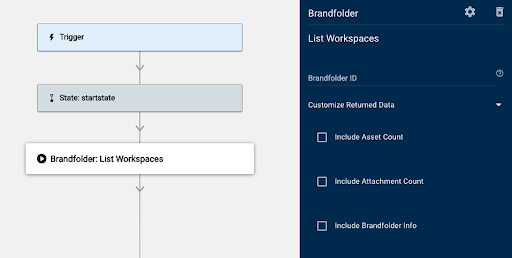
- Name (Nome): insira o nome que foi atribuído ao grupo de estados que compõem este módulo.
As melhores práticas orientam dar a ele o nome do módulo.
- Workspace ID (ID da área de trabalho): insira o ID da área de trabalho que você deseja encontrar.
- Customize Returned Data (Personalizar dados retornados): selecione uma destas opções para adicionar as informações que deseja incluir na área de trabalho:
- Include Asset Count (Incluir número de ativos): selecione esta opção para incluir o número de ativos na área de trabalho.
- Include Attachment Count (Incluir número de anexos): selecione esta opção para incluir o número de anexos de todos os ativos na área de trabalho.
- Include Brandfolder Info (Incluir informações do Brandfolder): selecione esta opção para incluir as informações do Brandfolder pai.
Assim que o Bridge executar o módulo List Workspaces (Listar áreas de trabalho), as seguintes informações estarão disponíveis na seção runlog (Relatório de execução):
- Data (Dados)
- Attributes (Atributos)
- asset_count (contagem_de_ativos): o número de ativos na área de trabalho. Essa informação será exibida nos resultados somente se você marcar a caixa de seleção Include Asset Count (Incluir número de ativos) na seção Customize Returned Data (Personalizar dados retornados) deste módulo.
- attachment_count (número_de_anexos): o número de anexos de todos os ativos na área de trabalho. Essa informação será exibida nos resultados somente se você marcar a caixa de seleção Attachment Count (Número de anexos) na seção Customize Returned Data (Personalizar dados retornados) deste módulo.
- due_date (prazo): prazo do projeto da área de trabalho.
- Is_workspace (É_área_de_trabalho): indica se o objeto é uma área de trabalho ou não e reflete um destes valores:
- True (Verdadeiro): significa que o objeto é uma área de trabalho.
- False (Falso)
- name (nome): nome da área de trabalho.
- progress (andamento)
- public (público): reflete True (Verdadeiro) or False (Falso).
- slug: o slug, ou parte de um caminho do URL, a ser anexado ao URL do Brandfolder. O uso dessa informação com o URL geral do Brandfolder permite navegar diretamente até o Brandfolder necessário.
- status: o status do projeto da área de trabalho.
- stealth.
- tagline: a tagline da área de trabalho.
- included (incluídos): uma lista de objetos relacionados à área de trabalho. Neste módulo, apenas as informações do Brandfolder pai estão disponíveis. Esta seção só é exibida quando você marca a caixa de seleção Include Brandfolder Info (Incluir informações do Brandfolder) do módulo. Cada objeto nessa seção mostra o seguinte:
- attributes (atributos)
- name (nome): o nome do Brandfolder.
- privacy (privacidade).
- slug: o slug, ou parte de um caminho do URL, a ser anexado ao URL do Brandfolder. O uso dessa informação com o URL geral do Brandfolder permite navegar diretamente até o Brandfolder necessário.
- tagline: a tagline do Brandfolder.
- id: o ID do Brandfolder.
- type (tipo): o tipo de objeto. Este campo deve exibir “Brandfolder”, porque descreve o Brandfolder pai na área de trabalho.
- attributes (atributos)
- relationships (relacionamentos): esta seção inclui os dados do Brandfolder pai.
- brandfolder: esta seção só é exibida quando você marca a caixa de seleção Include Brandfolder Info (Incluir informações do Brandfolder). Os dados da organização onde o Brandfolder está. Inclui o ID da organização e o tipo de objeto (ou seja, organizations [organizações]).
- type (tipo): o tipo de objeto que está sendo retornado. Neste módulo, o valor exibido nesse campo será Collection (Coleção).
- workspace_id (id_da_área_de_trabalho): o ID da área de trabalho. Use este valor em qualquer campo que solicite um ID de área de trabalho.
- Attributes (Atributos)
- State (Estado): consulte esta seção para verificar se o módulo funcionou ou falhou.
- Code (Código): é o código de sucesso/erro que o módulo retorna do Smartsheet.
- Message (Mensagem): uma mensagem do sistema que o módulo retorna do Smartsheet. Por exemplo, se um módulo não encontrou o valor, a mensagem poderá ser Not found (Não encontrado).
- Status: é o status que o módulo retorna do Smartsheet. Estes são exemplos de rótulos de status que você pode encontrar:
- Succeeded (Bem-sucedido): o sistema encontrou a informação com sucesso.
- Failed (Falha): o sistema não encontrou a informação.